Synchroniser les modes d’impression avec une imprimante Epson
Partie I
- Installez le pilote Comm pour l’imprimante Epson Sure Color (SC).
- Installez et exécutez le Tableau de bord Epson.
- Choisissez Paramètres support.
- Cliquez sur l’icône Cloud pour rechercher et télécharger le profil adapté.
- Transférez le profil sur l’imprimante (il doit apparaître des deux côtés pour pouvoir fonctionner).
- Depuis la page d’accueil, copiez le numéro de série de l’imprimante dans le Tableau de bord.
Dans la file d’attente :
- Allez dans Périphériques > Gestion modes d’impression puis cliquez sur Synchroniser les modes d’impression.
- Tapez ou collez le numéro de série de l’imprimante et cliquez sur OK.
La synchronisation peut prendre un certain temps. - Une fois l’opération terminée, les profils issus du Tableau de bord Epson apparaîtront dans la file d’attente en tant que Modes d’impression.
Remarque : si la Partie I ne résout pas le problème, passez à la Partie II.
Partie II
Epson has three new printers that Fiery can drive, which are 64” wide solvent machines: S40600, S60600, and S80600.
The Epson Control Dashboard is installed, which is used to control the printer and manage the print modes, and Fiery has sync feature that can be used to get print modes from the Dashboard.
Le logiciel Epson contient un bogue qui l’empêche de se synchroniser correctement en présence de certains antivirus (p. ex. AVG). Les profils ICC extraits du Tableau de bord sont des fichiers de zéro octet.
This is a known bug in the Epson Control Dashboard code (not Fiery code) and to make the Epson software work correctly, you need to disable all the Web-based browsing protection. Dans AVG, il s’agit à la fois du Bouclier en ligne et du Bouclier de surf dans la section Protection de la navigation Web (ce qui désactive de fait toute protection de la navigation).
On peut s’attendre à rencontrer des problèmes similaires avec d’autres logiciels antivirus.
Si vous ne parvenez pas à effectuer la synchronisation à l’aide du tableau de bord, essayez manuellement :
- Allez dans Périphériques > Gérer les modes d’impression.
- Cliquez sur Importer.
- Cliquez sur le bouton avec les points de suspension (
 ) et allez dans le dossier C:\Users\Public\Documents\Epson\Control Dashboard\S40.
) et allez dans le dossier C:\Users\Public\Documents\Epson\Control Dashboard\S40.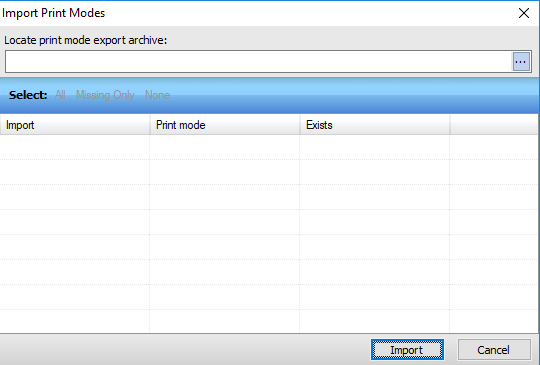
- Sélectionnez le fichier EMX correspondant au matériau pour lequel vous devez disposer d’un mode d’impression.
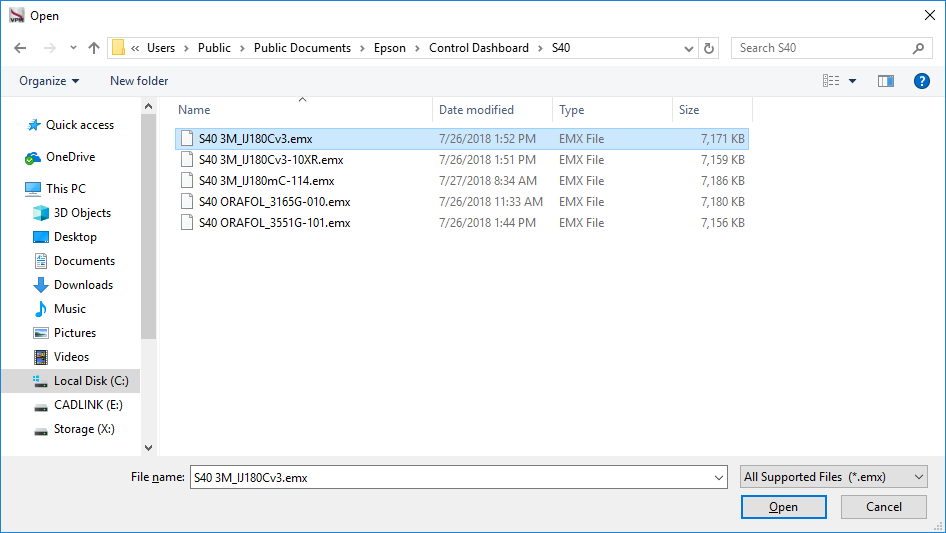
- Laissez la liste se remplir et sélectionnez tous ceux dont vous avez besoin.
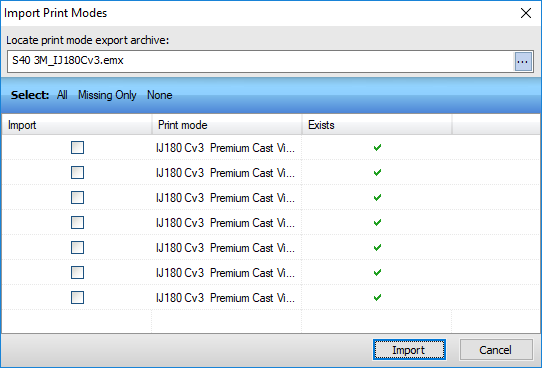
- Cliquez sur Importer.
Les modes d’impression sont désormais accessibles depuis la file d’attente.